Nastavení síťového umístění pro historii souborů Windows 8
Windows 8 obsahuje historii souborů, která detekuje souborzměny a pravidelně je zálohuje. Pokud vaše síť obsahuje server nebo zařízení NAS (Network Attached Storage), můžete se snadno zálohovat. To je užitečné, pokud nechcete mít ke každému z vašich systémů Windows 8 připojenou další interní nebo externí jednotku.
Nastavte historii souborů Windows 8 na umístění v síti
Historie souborů je ve výchozím nastavení vypnuta a musíte ji nejprve povolit. Při prvním nastavení však nepotřebujete další pohon. Otevřete Ovládací panely a klepněte na Historie souborů.

Případně použijte klávesovou zkratku Klávesa Windows + W vyvolat Nastavení hledání a typ: historie souboru a ve výsledcích vyhledávání klikněte na ikonu Historie souborů.
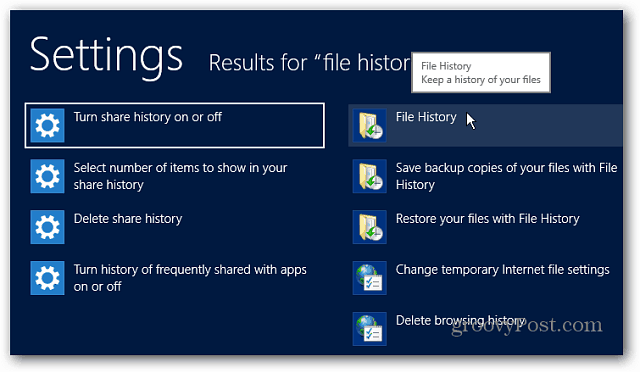
Poté klikněte na hypertextový odkaz Vybrat jednotku na levé straně.
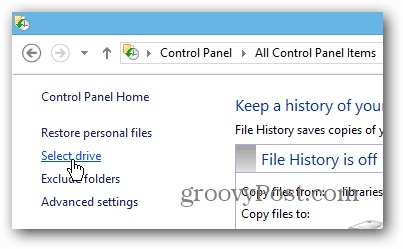
Poté klikněte na tlačítko Přidat síťové umístění v části Vybrat jednotku historie souborů.
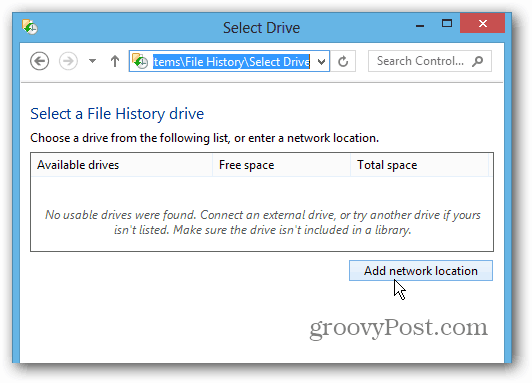
Pokud se jedná o první nastavení, klikněte na Zapnout vyhledávání sítí a sdílení souborů. Nejprve to musíte udělat, jinak Windows neuvidí umístění v síti.
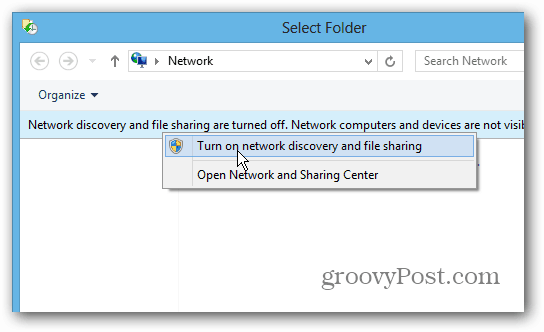
Objeví se dialogové okno s dotazem, kde povolitobjevování sítě a sdílení souborů. Pokud používáte přenosný počítač, doporučujeme vybrat první možnost, která zajistí, aby vaše síť byla soukromá. Nechcete, aby vaše soubory byly volně dostupné, když jste ve veřejné síti WiFi v kavárně.
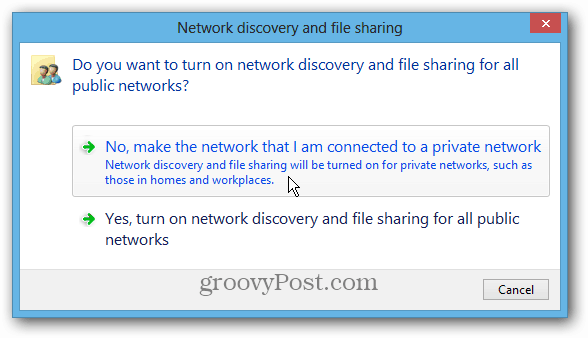
Nyní jednoduše vyhledejte umístění na serveru nebo NAS, kam chcete zálohovat historii souborů.
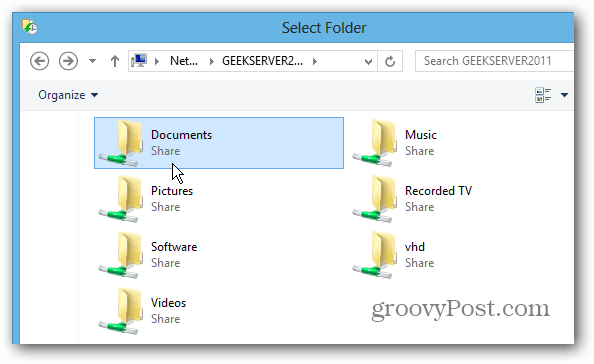
Poté se v Ovládacích panelech vrátíte zpět na obrazovku Historie souborů. Uvidíte, že je nyní zapnutý, a mělo by to okamžitě ukládat kopie vašich souborů.
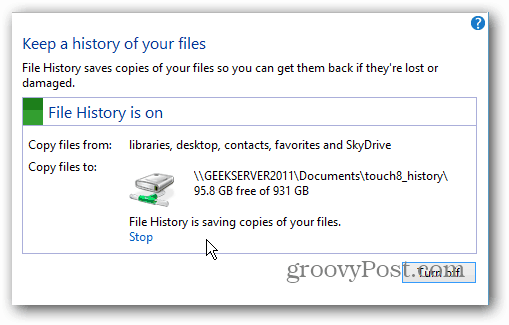
V části Pokročilá nastavení můžete vybrat, jak často chcete, aby systém Windows 8 vyhledával změny souborů a zálohoval vaši historii souborů. Ve výchozím nastavení je zkontrolovat každou hodinu.
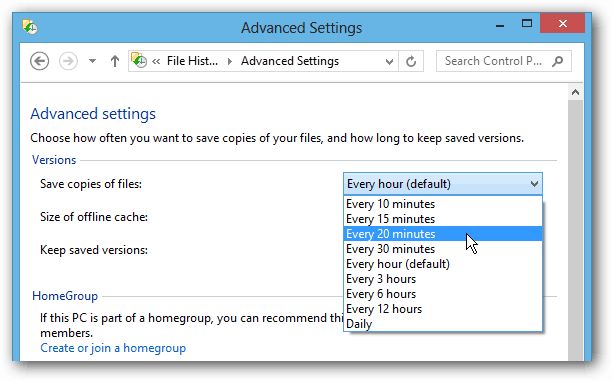
Zde je pohled na některé z dalších funkcí systému Windows 8, které vám umožňují zálohovat data a obnovit systém.
- Vytvořte obrázek systému Windows 8
- Reset PC
- Obnovení počítače
- Úložné prostory










Zanechat komentář